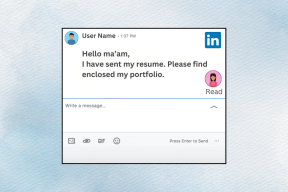Sådan får du det lille Skype-vindue tilbage
Miscellanea / / April 03, 2023
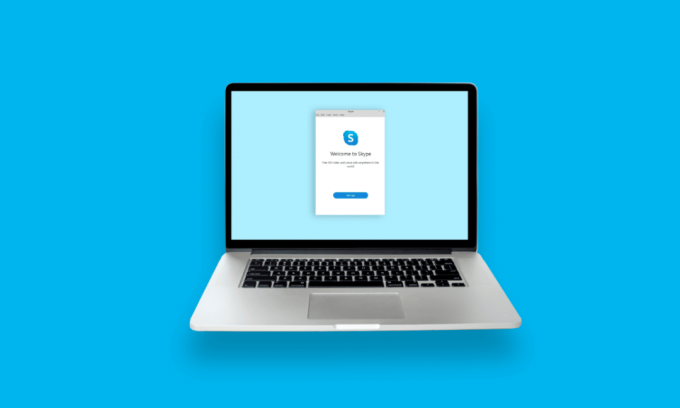
Skype er et program, der muliggør online tale-, video- og onlinemeddelelseskommunikation. Et af de tidligste gennembrud med voice-over-internet-protokollen (VoIP) var Skype. Hvis du bruger Skype på en pc, vil det lille vindue tilføjes ved at vælge Kompakt visning fra menuen Vis. Og mange Skype-brugere søger at lære, hvordan man får et lille Skype-vindue tilbage. Så vi bringer dig en nyttig guide, der hjælper dig med at forstå, hvordan du får Skype-skærmvisningsmuligheder og skype-delt skærm. Fortsæt med at læse til slutningen for at få et lille flydende Skype-vindue tilbage.
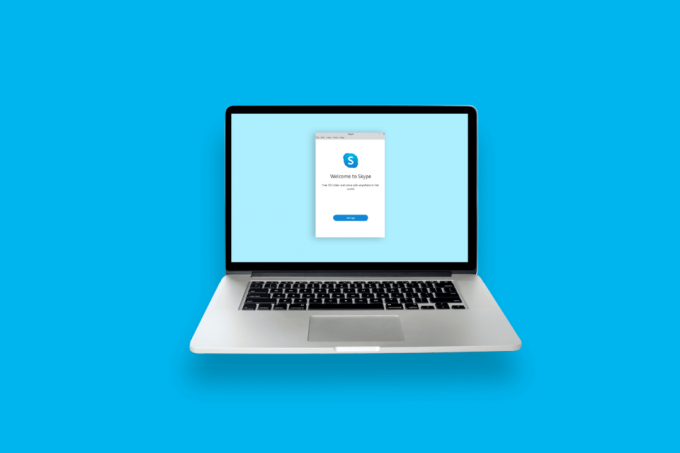
Indholdsfortegnelse
- Sådan får du det lille Skype-vindue tilbage
- Hvad er Skype-skærmvisningsmuligheder?
- Hvorfor er mit Skype-vindue så stort?
- Hvorfor forsvinder Skypes flydende vindue?
- Hvordan minimerer jeg Skype-vinduet?
- Hvordan reducerer jeg størrelsen af mit Skype for Business-vindue?
- Hvordan får du det flydende vindue på Skype?
- Hvordan får jeg den lille skærm tilbage på Skype? Hvordan får man et lille Skype-vindue tilbage?
- Sådan aktiverer du Skype Pop-up-vindue?
- Hvordan får man Skype-overlay?
Sådan får du det lille Skype-vindue tilbage
Fortsæt med at læse videre for at finde trinene, der forklarer, hvordan du får lille Skype vindue tilbage i detaljer med nyttige illustrationer for bedre forståelse.
Hvad er Skype-skærmvisningsmuligheder?
Det Skype-klientens startskærm kan ses på forskellige måder. De tre store ikoner øverst kan bruges til hurtigt at skifte mellem dem for at se Skype-skærmvisningsmuligheder.
- Visning af kontakter: Standardvisningen til brug Skype for Business er Kontakter View. Et søgefelt, fire faner (GRUPPER, STATUS, RELATIONER, og NY), og dine kontakter vises alle i visningen Kontakter. Standardindstillingen er GRUPPER. Der findes to standardgrupper: Andre kontakter, som er resten af din kontaktliste, er den gruppe, der vises øverst på listen over grupper.
- Samtalevisning: På nuværende tidspunkt er samtalevisningen deaktiveret.
- Mødevisning: Mødervisningen viser de møder, der er planlagt til i dag i din Outlook kalender. Møder afholdt med Skype for Business vises i blå, mens almindelige møder er repræsenteret i sort. Ved at højreklikke på et Skype for Business-møde i denne visning og vælge Deltag, kan du deltage i det.
- Visninger under opkald: Under Skype-opkaldet kan du skifte mellem flere visninger ved at klikke på Udsigt fanen fra øverste højre hjørne. Disse synspunkter er Højttaler udsigt, Gittervisning, Stort galleri, og Sammen tilstand.
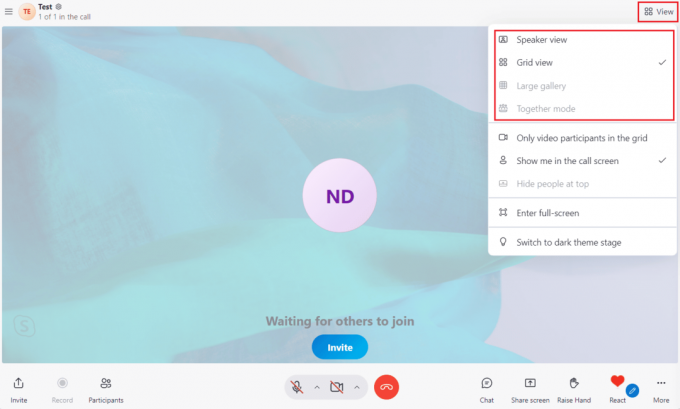
Læs også: Hvorfor siger TextNow opkald afvist?
Hvorfor er mit Skype-vindue så stort?
Der kan være en chance for, at din videostørrelse kan være stor. Der findes flere størrelser, bl.a Standard (standard), Stor, og Kæmpe stor. Og du har måske valgt en stor eller stor størrelse til dit Skype-vindue. Du bruger muligvis også Skype i fuldskærmstilstand.
Følg disse genveje for at gøre dit liv lettere:
- Brug Alt + V til menuen Vis for at zoome ind, ud eller til den faktiske størrelse på Windows
- Ctrl + Shift for at zoome ind
- Ctrl + – for at zoome ud
- Ctrl + O for at se hele billedet
Hvorfor forsvinder Skypes flydende vindue?
Et Skype flydende vindue er et vindue, der vises over alle Windows-applikationer. Når en bruger ønsker at vise noget over alle applikationer, kan de bruge denne metode. Hvis dit flydende vindue ikke er synligt længere, har du muligvis handicappet det Vis opkaldsvinduet, når Skype er i baggrunden indslag fra Ringer indstillinger. Aktiver muligheden for at få det flydende vindue tilbage.

Læs også: Hvorfor forsvandt min samtale på POF?
Hvordan minimerer jeg Skype-vinduet?
Softwaren fortsætter med at fungere, når du har klikket på knappen Luk (X) i øverste højre hjørne af Skype-vinduet, så du kan få notifikationer for indgående opkald eller beskeder. Proceslinjen, som er let tilgængelig fra bunden af din computerskærm, er hvor Skype minimeres som standard, når du trykker på knappen Luk. I stedet kan du få Skype-vinduet krympede til systembakken.
1. Åbn Skype app på din pc/laptop.
Bemærk: Sørg for, at du er logget ind på din konto.
2. Klik på ikon med tre prikker > Indstillinger mulighed fra øverste venstre hjørne, som vist nedenfor.

3. Klik på Generel fanen fra venstre rude.
4. Tænde for kontakten for Når du lukker, skal du holde Skype kørende mulighed.
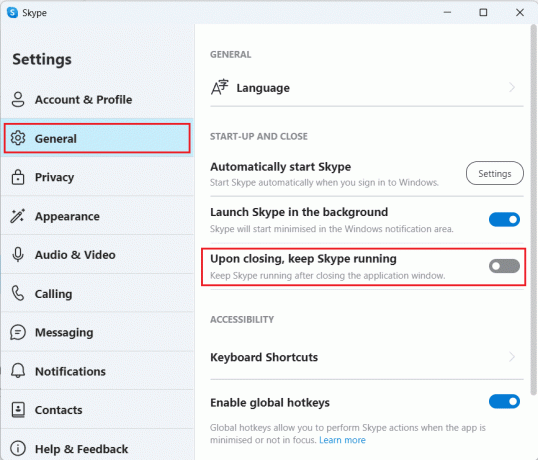
5. Klik nu på x ikonet fra øverste højre hjørne af Skype-vinduet.
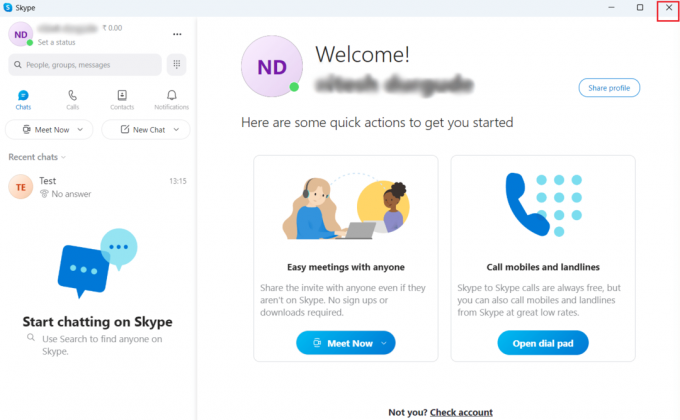
6. Klik på pil ikon fra proceslinjen for at åbne System bakke og se minimeret Skype-vinduesikon.
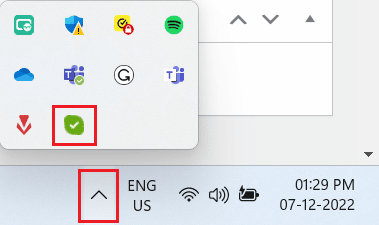
Læs også: Sådan stopper du Skype fra at slå andre lyde fra på pc'en
Hvordan reducerer jeg størrelsen af mit Skype for Business-vindue?
Desværre er der ikke noget valg eller mulighed for at reducere Skype for Business's mindste vinduesstørrelse, fordi den er for stor. Men musemarkøren bliver til en hånd, hvis du flytter den til toppen af skærmen. For at få et lille Skype-vindue tilbage til Business-vinduet, skal du klikke og trække det nedad. Træk derefter det mindre vindue til højre eller venstre på skærmen.
Eller du kan gøre brug af Skype delt skærm. Sådan aktiverer du Skype-delt skærm:
Bemærk: Log ind på din Skype-konto, før du prøver følgende trin.
1. Åben Skype for Business og klik på ikon med tre prikker.
2. Fra rullemenuen skal du klikke på Aktiver delt visningstilstand.
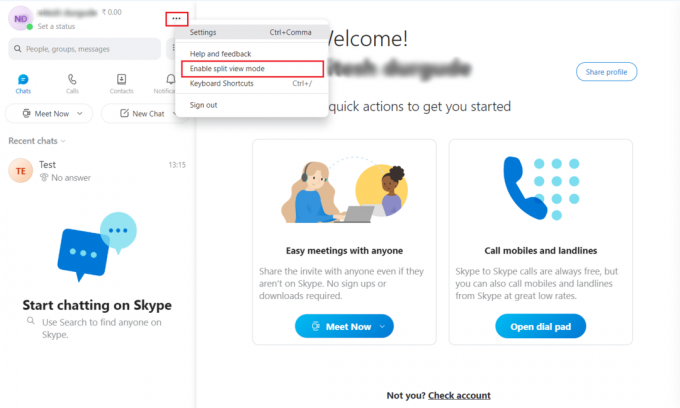
Skærmen vil nu være i en delt skærmtilstand.
Bemærk: Du kan ikke længere kun bruge det nye 320 x 320 pixel størrelse; i stedet klikker en mindre version af Skype for Business-vinduet til den side, du vælger. Afhængig af din skærmopløsning, kan du have op til fire vinduer åbne på én gang, og du kan justere deres størrelser ved at vælge og trække i bjælken i midten af vinduet.
Hvordan får du det flydende vindue på Skype?
Lad os se trinene for at få det flydende vindue på Skype.
1. Start Skype app på din pc og Log ind til din konto.
2. Klik på ikon med tre prikker > Indstillinger fra øverste venstre hjørne.
3. Klik på Ringer fanen fra venstre rude.
4. Tænde for kontakten for Vis opkaldsvinduet, når Skype er i baggrunden mulighed.

Læs også: Sådan bruges Skype Chat-teksteffekter
Hvordan får jeg den lille skærm tilbage på Skype? Hvordan får man et lille Skype-vindue tilbage?
Du kan få det lille vindue tilbage på Skype under opkaldet ved hjælp af trin nævnt ovenfor.
Sådan aktiverer du Skype Pop-up-vindue?
Nedenfor er trinene til at aktivere Skype popup-vindue under et opkald:
1. Åbn Skype app på din pc eller bærbare computer.
2. Klik på ikon med tre prikker fra øverste venstre hjørne.
3. Klik derefter på Indstillinger.

4. Klik på Ringer fanen fra venstre rude.
5. Til sidst, tænde for kontakten for Vis opkaldsvinduet, når Skype er i baggrunden mulighed.
Hvordan får man Skype-overlay?
Læs og følg trin nævnt ovenfor for at få Skype-overlejringen under et opkald.
Anbefalede:
- Ret Discord-downloadfejl på Windows 10
- 8 måder at ordne Safari-app forsvundet fra iPad eller iPhone
- Sådan går du til fuld skærm på Windows 10
- Sådan deaktiveres fuldskærmsoptimeringer i Windows 10
Vi håber, at du har lært hvordan få et lille Skype-vindue tilbage. Du er velkommen til at kontakte os med dine spørgsmål og forslag via kommentarfeltet nedenfor. Fortæl os også, hvad du vil lære om næste gang.